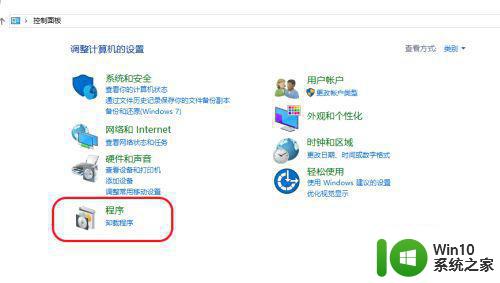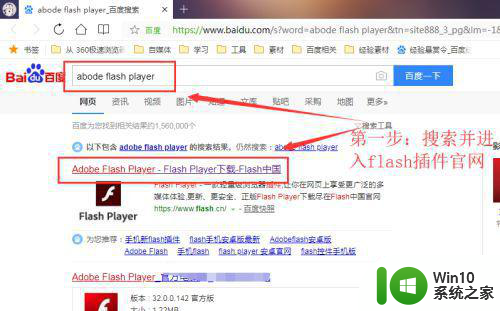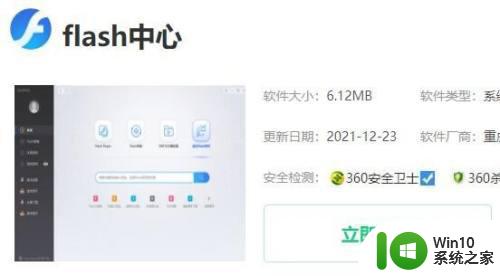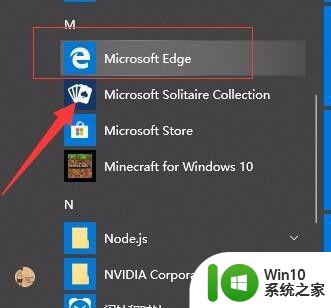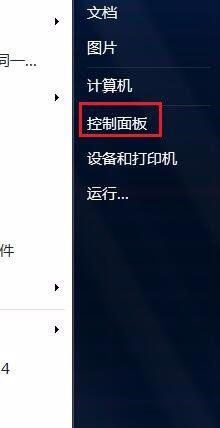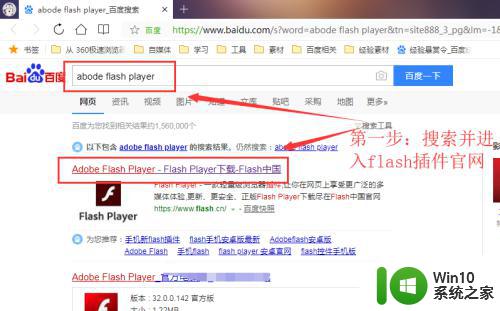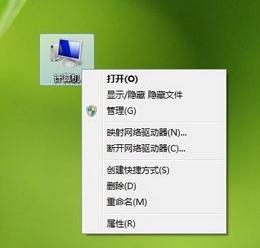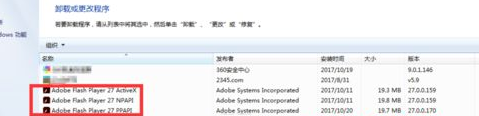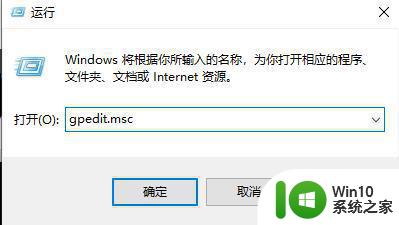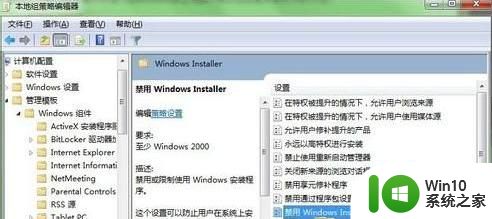win10禁止安装flash插件解决方法 win10禁止安装flash插件怎么解决
win10禁止安装flash插件解决方法,在当前的互联网环境下,Flash插件的使用已经日渐减少,而Windows 10系统则更进一步地禁止了Flash插件的安装,对于仍然依赖Flash插件的一些网站或应用程序,这无疑给用户带来了一定的困扰。不过幸运的是有一些解决方法可以帮助我们克服这个问题。本文将介绍如何解决Windows 10系统禁止安装Flash插件的困扰,让我们能够继续流畅地访问和使用需要Flash支持的内容。
具体方法:
1、也许360软件管家可以自动的更新,但是有的时候是无法更新的,我们需要手动去查看flashplayer插件的版本。

2、在win10系统下,我们点击左下角的微软图标,会弹出一个菜单窗口。
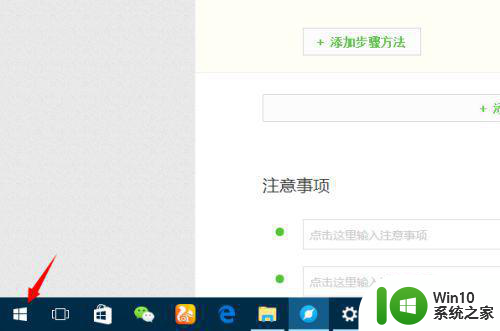
3、在这个窗口里边,我们并没有看到熟悉的控制面板,点击图中所示位置处的锯齿状的图标就可以啦。
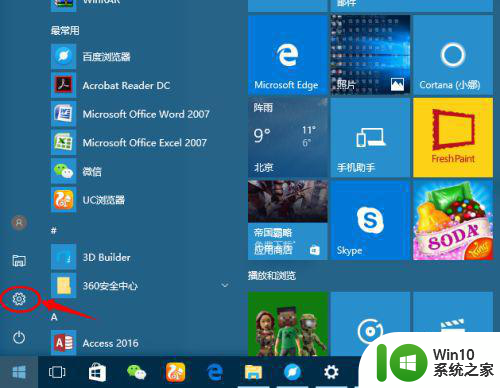
4、win10系统不同于其他版本的Windows系统,在控制面板中,小编花了很长时间没有找到flashplayer插件,用最简单的方法就可以啦,在输入框中输入flashplayer就可以。
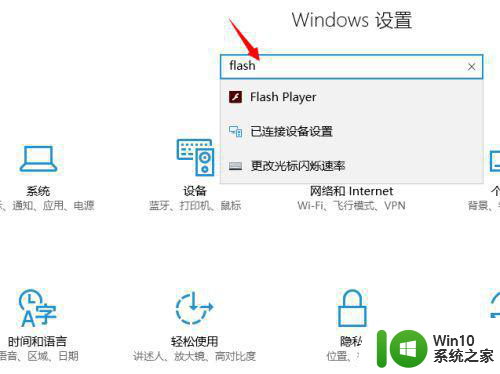
5、这样我们就找到了flashplayer插件管理器窗口,默认进入的是“存储”选项,我们需要点击切换进入到“更新”选项。
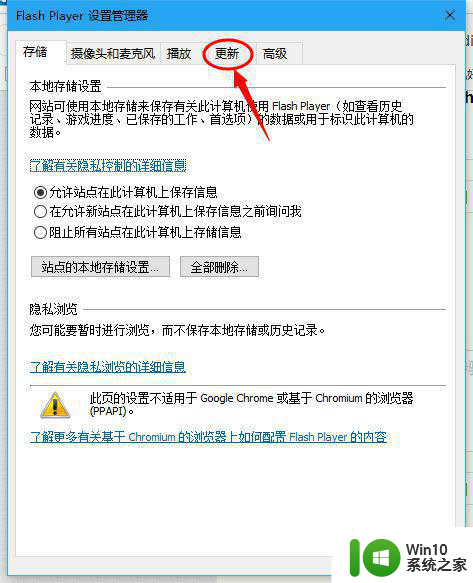
6、在更新窗口中,小编建议大家选择“通知我安装更新”,并且立即检查flashplayer插件的情况。
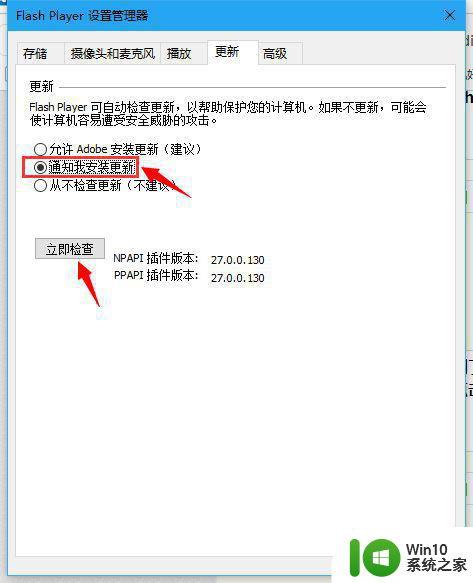
7、通过检查大家可以发现,小编的flashplayer插件已经和官网同步,并且是最新的版本。
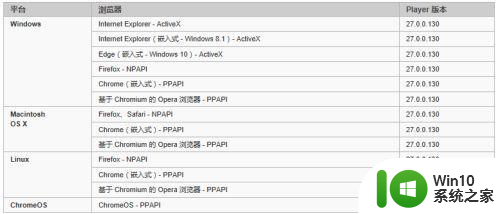
以上是win10禁止安装flash插件解决方法的全部内容,如果遇到此问题,您可以根据以上操作进行解决,非常简单快速,一步到位。